В этом посте мы рассмотрим, как установить панель управления Ajenti на Ubuntu 18.04 LTS.
Ajenti – это панель управления и настройки сервера с открытым исходным кодом, написанная на Python, JavaScript и AngularJS.
Ajenti принесет больше пользы системным администраторам, управляющим веб-сайтами, DNS, Cron, Firewall, файлами, журналами, почтовыми хостингами и т. д.
Установка панели управления Ajenti на Ubuntu 18.04 LTS – это простой и быстрый процесс, поскольку вам предоставляется автоматический установщик.
Вам нужно только скачать и запустить установщик bash-скрипта, который сделает всю грязную работу за вас.
Шаг 1: Обновите вашу систему
Убедитесь, что ваша система и пакеты обновлены.
sudo apt update sudo apt -y upgrade
Рекомендуется перезагрузить сервер после обновления.
sudo reboot
Шаг 2: Установите панель управления Ajenti на Ubuntu 18.04 LTS
Вы можете установить Ajenti V2 или Ajenti 1.x. Из моих тестов Ajenti V2 ограничен в возможностях. Если вам нужно полное решение для управления сервером, выберите v1.x.
Установите Ajenti 1.x на Ubuntu 18.04 LTS
1. Установите зависимость Python-Imaging:
sudo apt -y install wget wget http://security.ubuntu.com/ubuntu/pool/universe/p/pillow/python-imaging_4.1.1-3build2_all.deb sudo pkg -i python-imaging_4.1.1-3build2_all.deb
Пример вывода
Selecting previously unselected package python-imaging. (Reading database ... 106170 files and directories currently installed.) Preparing to unpack python-imaging_4.1.1-3build2_all.deb ... Unpacking python-imaging (4.1.1-3build2) ... Setting up python-imaging (4.1.1-3build2) ...
2. Импортируйте Ajenti ключ GPG
wget http://repo.ajenti.org/debian/key -O- | sudo apt-key add -
3. Добавьте хранилище Ajenti:
echo "deb http://repo.ajenti.org/ng/debian main main ubuntu" | sudo tee /etc/apt/sources.list.d/ajenti.list
4. Установите Ajenti 1.x на Ubuntu 18.04
sudo apt update sudo apt -y install ajenti
Теперь запустите и включите сервис Ajenti:
sudo systemctl status ajenti sudo systemctl enable ajenti
Ajenti будет прослушивать HTTPS порт 8000 по умолчанию
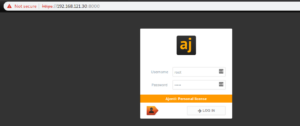
Войдите в Ajenti 1.x используя:
Default username : root Default password : admin
Панель управления Ajenti 1.x выглядит следующим образом:
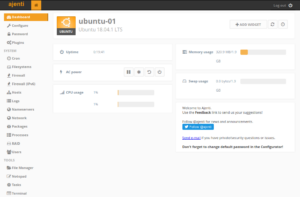
Установить плагин Ajenti V
Ajenti V – это набор плагинов для Ajenti 1.x, который добавляет быстрые, эффективные и простые в настройке возможности веб-хостинга.
Установите Ajenti V на Ubuntu 18.04, запустив:
sudo apt -y install ajenti-v ajenti-v-nginx ajenti-v-mysql ajenti-v-php7.2-fpm php7.2-mysql
Перезапустите сервис ajenti после вышеуказанных установок:
sudo systemctl restart ajenti
Ссылка на управление сайтами будет добавлена в интерфейс Ajenti.
Включите сервисы Nginx и FPM.
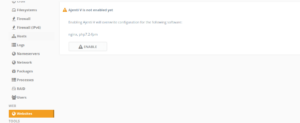
Вы увидите:
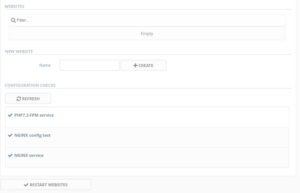
Вы также можете управлять базами данных MySQL.
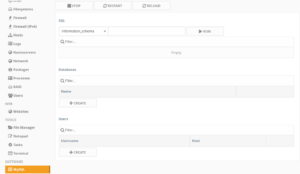
Установите Ajenti 2 на Ubuntu 18.04 LTS (не полностью)
Загрузите и запустите установщик, используя следующие команды:
curl https://raw.githubusercontent.com/ajenti/ajenti/master/scripts/install.sh | sudo bash -s -
В двух словах, это то, что делает установщик:
- Установит зависимости и инструменты разработки Python, требуемые Ajenti
- Обновит менеджер пакетов Python Pip
- Установит Ajenti и его плагины
Установщик активирует сервис ajenti
:: Installing initscript /bin/systemctl Created symlink /etc/systemd/system/multi-user.target.wants/ajenti.service -> /lib/systemd/system/ajenti.service. :: Complete Ajenti will be listening at HTTP port 8000 Log in with your root password or another OS user
Доступ в Панель управления Ajenti 2
Как видно из результатов установки, панель управления Ajenti будет прослушивать HTTP-порт 8000.
Если у вас включен брандмауэр UFW, разрешите этому порту доступ к веб-интерфейсу.
sudo ufw allow 8000/tcp
Затем откройте ваш любимый веб-браузер и перейдите по адресу http://[IP | Hostname]:8000
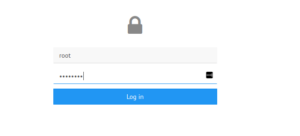
Войдите, используя свой пароль пользователя root или другого пользователя ОС, чтобы начать управление вашим сервером.
Страница по умолчанию после входа выглядит так:
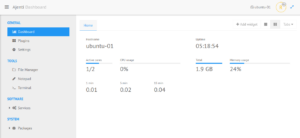
Ajenti также дает вам согласие на запуск терминала из веб-браузера, когда пользователь вошел в систему
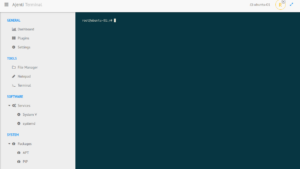
Обновите и установите другие плагины Ajenti в разделе «Plugins».
Теперь у вас есть работающая панель управления Ajenti, установленная на вашем сервере Ubuntu 18.04 LTS.

